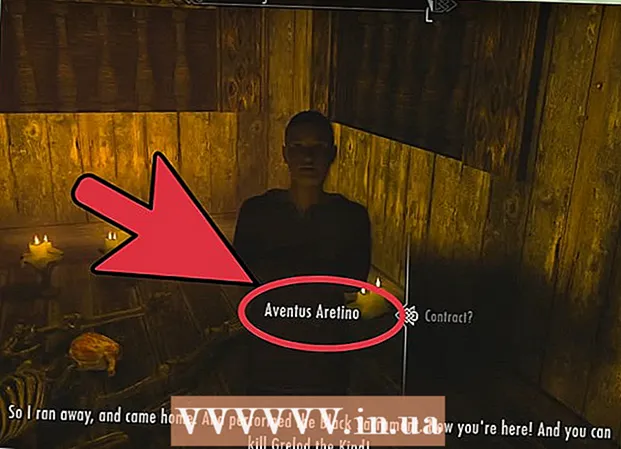ผู้เขียน:
Clyde Lopez
วันที่สร้าง:
17 กรกฎาคม 2021
วันที่อัปเดต:
23 มิถุนายน 2024

เนื้อหา
- ขั้นตอน
- วิธีที่ 1 จาก 6: Gmail (คอมพิวเตอร์)
- วิธีที่ 2 จาก 6: Gmail (iOS)
- วิธีที่ 3 จาก 6: Gmail (Android)
- วิธีที่ 4 จาก 6: แอปอีเมล (iOS)
- วิธีที่ 5 จาก 6: Outlook
- วิธีที่ 6 จาก 6: Yahoo
- เคล็ดลับ
- คำเตือน
ถ้าคุณไม่ต้องการลบอีเมลสำคัญ แต่ต้องการทำให้กล่องจดหมายของคุณว่าง ก็เก็บถาวร อีเมลที่ส่งไปยังที่เก็บถาวรไม่จำเป็นต้องจัดเรียงและลบด้วยตนเอง แต่สามารถดูได้ตามต้องการ คุณสามารถเก็บจดหมายบนคอมพิวเตอร์และอุปกรณ์มือถือของคุณ อีเมลอาจอยู่ใน Gmail, Outlook หรือ Yahoo
ขั้นตอน
วิธีที่ 1 จาก 6: Gmail (คอมพิวเตอร์)
 1 เปิดกล่องจดหมายของคุณ Gmail. หากคุณยังไม่ได้ลงชื่อเข้าใช้บัญชี Gmail ของคุณ ให้ป้อนที่อยู่อีเมลและรหัสผ่าน จากนั้นคลิกลงชื่อเข้าใช้
1 เปิดกล่องจดหมายของคุณ Gmail. หากคุณยังไม่ได้ลงชื่อเข้าใช้บัญชี Gmail ของคุณ ให้ป้อนที่อยู่อีเมลและรหัสผ่าน จากนั้นคลิกลงชื่อเข้าใช้  2 ค้นหาอีเมลที่คุณต้องการเก็บถาวร ในการดำเนินการนี้ ให้ป้อนชื่อผู้ส่ง คีย์เวิร์ด หรือที่อยู่อีเมลในแถบค้นหาที่ด้านบนของหน้าจอ
2 ค้นหาอีเมลที่คุณต้องการเก็บถาวร ในการดำเนินการนี้ ให้ป้อนชื่อผู้ส่ง คีย์เวิร์ด หรือที่อยู่อีเมลในแถบค้นหาที่ด้านบนของหน้าจอ - หากต้องการค้นหาอีเมลทั้งหมดจากผู้ส่งที่ระบุ ให้ป้อน "จาก: [ชื่อผู้ส่ง]"
 3 เลือกอีเมลที่จะเก็บถาวร ในการดำเนินการนี้ ให้เลือกช่องทางด้านซ้ายของตัวอักษรแต่ละตัว
3 เลือกอีเมลที่จะเก็บถาวร ในการดำเนินการนี้ ให้เลือกช่องทางด้านซ้ายของตัวอักษรแต่ละตัว - คลิกที่ช่องบนสุดของป้ายกำกับ และในเมนูที่เปิดขึ้น ให้เลือก "ทั้งหมด" เพื่อเลือกตัวอักษรทั้งหมดในหน้าพร้อมกัน
- คลิกลิงก์ "เลือกทั้งหมด ..." ด้านล่างและทางด้านขวาของช่องทำเครื่องหมาย "ทั้งหมด" เพื่อเลือกข้อความทั้งหมดในกล่องจดหมายหลักของคุณ
 4 คลิกเก็บถาวร ไอคอนลูกศรชี้ลงนี้อยู่ที่ด้านบนของหน้า จดหมายที่เลือกจะถูกส่งไปยังที่เก็บถาวรและลบออกจากกล่องจดหมายของคุณ
4 คลิกเก็บถาวร ไอคอนลูกศรชี้ลงนี้อยู่ที่ด้านบนของหน้า จดหมายที่เลือกจะถูกส่งไปยังที่เก็บถาวรและลบออกจากกล่องจดหมายของคุณ  5 คลิก จดหมายทั้งหมด เพื่อดูอีเมลที่เก็บถาวรทั้งหมด หากต้องการแสดงตัวเลือกนี้ ให้คลิกเพิ่มเติมที่ด้านซ้ายของหน้าจอ
5 คลิก จดหมายทั้งหมด เพื่อดูอีเมลที่เก็บถาวรทั้งหมด หากต้องการแสดงตัวเลือกนี้ ให้คลิกเพิ่มเติมที่ด้านซ้ายของหน้าจอ
วิธีที่ 2 จาก 6: Gmail (iOS)
 1 เปิดแอป Gmail โฟลเดอร์ Gmail สุดท้ายที่คุณทำงานอยู่จะเปิดขึ้น หากต้องการไปยังโฟลเดอร์อื่น ให้คลิกปุ่มเมนู (ไอคอนในรูปแบบเส้นแนวนอนสามเส้น) ที่มุมซ้ายบนของหน้าจอ
1 เปิดแอป Gmail โฟลเดอร์ Gmail สุดท้ายที่คุณทำงานอยู่จะเปิดขึ้น หากต้องการไปยังโฟลเดอร์อื่น ให้คลิกปุ่มเมนู (ไอคอนในรูปแบบเส้นแนวนอนสามเส้น) ที่มุมซ้ายบนของหน้าจอ  2 ค้นหาอีเมลที่คุณต้องการเก็บถาวร คุณสามารถทำได้ในแถบค้นหาที่ด้านบนของหน้า
2 ค้นหาอีเมลที่คุณต้องการเก็บถาวร คุณสามารถทำได้ในแถบค้นหาที่ด้านบนของหน้า - ข้อความจะถูกค้นหาในโฟลเดอร์ทั้งหมดพร้อมกัน ดังนั้นคุณไม่จำเป็นต้องนำทางจากโฟลเดอร์หนึ่งไปอีกโฟลเดอร์หนึ่งด้วยตนเอง
 3 เลือกอีเมลที่จะส่งไปยังที่เก็บถาวร โดยคลิกที่ฟิลด์ถัดจากตัวอักษรนี้ ตอนนี้หากต้องการเลือกตัวอักษรอื่น ๆ เพียงแค่แตะแต่ละตัว
3 เลือกอีเมลที่จะส่งไปยังที่เก็บถาวร โดยคลิกที่ฟิลด์ถัดจากตัวอักษรนี้ ตอนนี้หากต้องการเลือกตัวอักษรอื่น ๆ เพียงแค่แตะแต่ละตัว  4 คลิกเก็บถาวร จดหมายที่เลือกจะถูกลบออกจากโฟลเดอร์กล่องขาเข้าและส่งไปยังที่เก็บถาวร
4 คลิกเก็บถาวร จดหมายที่เลือกจะถูกลบออกจากโฟลเดอร์กล่องขาเข้าและส่งไปยังที่เก็บถาวร - ปุ่มเก็บถาวรอยู่ที่ด้านบนของหน้าจอถัดจากไอคอนถังขยะ
 5 ดูอีเมลที่เก็บถาวร ในการดำเนินการนี้ ให้เปิดเมนูและเลื่อนลงเพื่อค้นหาโฟลเดอร์จดหมายทั้งหมด
5 ดูอีเมลที่เก็บถาวร ในการดำเนินการนี้ ให้เปิดเมนูและเลื่อนลงเพื่อค้นหาโฟลเดอร์จดหมายทั้งหมด
วิธีที่ 3 จาก 6: Gmail (Android)
 1 เปิดแอป Gmail ในการเก็บถาวรอีเมลบนอุปกรณ์ Android คุณต้องเปลี่ยนการตั้งค่าก่อน เพื่อให้อีเมลถูกเก็บถาวรและไม่ถูกลบโดยค่าเริ่มต้น
1 เปิดแอป Gmail ในการเก็บถาวรอีเมลบนอุปกรณ์ Android คุณต้องเปลี่ยนการตั้งค่าก่อน เพื่อให้อีเมลถูกเก็บถาวรและไม่ถูกลบโดยค่าเริ่มต้น - ในทางเทคนิค คุณสามารถเก็บจดหมายแต่ละฉบับไว้ในกล่องจดหมายได้โดยตรง แต่จะไม่สะดวกหากคุณต้องเก็บจดหมายหลายฉบับ
 2 เปิดเมนู Gmail เมื่อต้องการทำสิ่งนี้ ให้แตะไอคอนในรูปแบบของเส้นแนวนอนสามเส้นที่มุมซ้ายบนของหน้าจอ
2 เปิดเมนู Gmail เมื่อต้องการทำสิ่งนี้ ให้แตะไอคอนในรูปแบบของเส้นแนวนอนสามเส้นที่มุมซ้ายบนของหน้าจอ  3 คลิก "การตั้งค่า" การตั้งค่าแอป Gmail จะเปิดขึ้น
3 คลิก "การตั้งค่า" การตั้งค่าแอป Gmail จะเปิดขึ้น  4 คลิกการตั้งค่าทั่วไป เมนูการตั้งค่าอื่นจะเปิดขึ้น
4 คลิกการตั้งค่าทั่วไป เมนูการตั้งค่าอื่นจะเปิดขึ้น  5 คลิกการดำเนินการเริ่มต้น ในเมนูที่เปิดขึ้น แทนที่จะเลือกตัวเลือก "ลบ" ให้เลือกตัวเลือก "เก็บถาวร"
5 คลิกการดำเนินการเริ่มต้น ในเมนูที่เปิดขึ้น แทนที่จะเลือกตัวเลือก "ลบ" ให้เลือกตัวเลือก "เก็บถาวร"  6 แตะตัวเลือก "เก็บถาวร" ในตอนนี้ ตามค่าเริ่มต้น อีเมลจะถูกส่งไปยังที่เก็บถาวร แทนที่จะถูกลบ
6 แตะตัวเลือก "เก็บถาวร" ในตอนนี้ ตามค่าเริ่มต้น อีเมลจะถูกส่งไปยังที่เก็บถาวร แทนที่จะถูกลบ - ในเมนูนี้ คุณยังสามารถเปิดใช้งานการแจ้งเตือนเกี่ยวกับการเก็บถาวร / การลบเมล
 7 กลับไปที่กล่องจดหมาย ตอนนี้คุณต้องเลือกตัวอักษรที่คุณต้องการเก็บถาวร
7 กลับไปที่กล่องจดหมาย ตอนนี้คุณต้องเลือกตัวอักษรที่คุณต้องการเก็บถาวร  8 หาตัวอักษร. ในการดำเนินการนี้ ให้ป้อนหัวข้ออีเมลหรือคำหลักในแถบค้นหาที่ด้านบนของหน้าจอ
8 หาตัวอักษร. ในการดำเนินการนี้ ให้ป้อนหัวข้ออีเมลหรือคำหลักในแถบค้นหาที่ด้านบนของหน้าจอ  9 เลือกจดหมาย ในการดำเนินการนี้ ให้เลือกช่องทางด้านซ้ายของตัวอักษร แล้วแตะตัวอักษรอื่นๆ เพื่อเลือก
9 เลือกจดหมาย ในการดำเนินการนี้ ให้เลือกช่องทางด้านซ้ายของตัวอักษร แล้วแตะตัวอักษรอื่นๆ เพื่อเลือก  10 คลิกเก็บถาวร ไอคอนลูกศรชี้ลงนี้อยู่ที่ด้านบนของหน้าจอ อีเมลจะถูกลบออกจากกล่องจดหมายและส่งไปยังโฟลเดอร์จดหมายทั้งหมด
10 คลิกเก็บถาวร ไอคอนลูกศรชี้ลงนี้อยู่ที่ด้านบนของหน้าจอ อีเมลจะถูกลบออกจากกล่องจดหมายและส่งไปยังโฟลเดอร์จดหมายทั้งหมด - ปัดจากขวาไปซ้ายเพื่อเก็บถาวรอีเมลแต่ละฉบับ
 11 เปิดโฟลเดอร์ จดหมายทั้งหมด ซึ่งมีอีเมลที่เก็บถาวรของคุณ ในการดำเนินการนี้ ให้เปิดเมนู Gmail โปรดทราบว่าคุณอาจต้องคลิกเพิ่มเติมเพื่อแสดงโฟลเดอร์จดหมายทั้งหมด
11 เปิดโฟลเดอร์ จดหมายทั้งหมด ซึ่งมีอีเมลที่เก็บถาวรของคุณ ในการดำเนินการนี้ ให้เปิดเมนู Gmail โปรดทราบว่าคุณอาจต้องคลิกเพิ่มเติมเพื่อแสดงโฟลเดอร์จดหมายทั้งหมด
วิธีที่ 4 จาก 6: แอปอีเมล (iOS)
 1 เปิดแอป Mail บน iPhone ของคุณ แอปนี้รวมอยู่ใน iOS ทุกรุ่น และไอคอนของแอปนี้ดูเหมือนซองจดหมายสีขาวบนพื้นหลังสีน้ำเงิน
1 เปิดแอป Mail บน iPhone ของคุณ แอปนี้รวมอยู่ใน iOS ทุกรุ่น และไอคอนของแอปนี้ดูเหมือนซองจดหมายสีขาวบนพื้นหลังสีน้ำเงิน  2 แตะตัวเลือกกล่องขาเข้าทั้งหมด ทางด้านบนของเมนู Mailboxes
2 แตะตัวเลือกกล่องขาเข้าทั้งหมด ทางด้านบนของเมนู Mailboxes - หากเปิดโฟลเดอร์ในแอป Mail ให้แตะไอคอนลูกศรชี้ซ้ายที่มุมซ้ายบนของหน้าจอ
 3 แตะตัวเลือก "เปลี่ยน" ที่มุมขวาบนของเมนู All Inbox
3 แตะตัวเลือก "เปลี่ยน" ที่มุมขวาบนของเมนู All Inbox - หากต้องการค้นหาอีเมลที่ต้องการเก็บถาวร ให้ใช้แถบค้นหาที่ด้านบนของหน้าจอเพื่อป้อนคำสำคัญ
 4 เลือกอีเมลที่จะเก็บถาวร เมื่อต้องการทำเช่นนี้ ให้แตะแต่ละตัวอักษรที่ต้องการ
4 เลือกอีเมลที่จะเก็บถาวร เมื่อต้องการทำเช่นนี้ ให้แตะแต่ละตัวอักษรที่ต้องการ - ในการเก็บจดหมาย คุณเพียงแค่ปัดจากซ้ายไปขวา
 5 คลิกเก็บถาวร เป็นตัวเลือกที่มุมขวาล่างของหน้าจอ ตัวอักษรที่เลือกจะถูกลบออกจากโฟลเดอร์กล่องขาเข้า
5 คลิกเก็บถาวร เป็นตัวเลือกที่มุมขวาล่างของหน้าจอ ตัวอักษรที่เลือกจะถูกลบออกจากโฟลเดอร์กล่องขาเข้า  6 เปิดโฟลเดอร์ที่มีอีเมลที่เก็บถาวร ชื่อของโฟลเดอร์ดังกล่าวจะเป็น "Archive", "All Mail" หรืออย่างอื่นทั้งนี้ขึ้นอยู่กับบริการอีเมลที่ซิงโครไนซ์กับแอปพลิเคชันเมล
6 เปิดโฟลเดอร์ที่มีอีเมลที่เก็บถาวร ชื่อของโฟลเดอร์ดังกล่าวจะเป็น "Archive", "All Mail" หรืออย่างอื่นทั้งนี้ขึ้นอยู่กับบริการอีเมลที่ซิงโครไนซ์กับแอปพลิเคชันเมล - โฟลเดอร์นี้อยู่ภายใต้เมนูกล่องจดหมาย
วิธีที่ 5 จาก 6: Outlook
 1 เริ่ม Outlook หากคุณยังไม่ได้ลงชื่อเข้าใช้บัญชี Outlook ให้ป้อนที่อยู่อีเมลและรหัสผ่านของคุณ
1 เริ่ม Outlook หากคุณยังไม่ได้ลงชื่อเข้าใช้บัญชี Outlook ให้ป้อนที่อยู่อีเมลและรหัสผ่านของคุณ - บนอุปกรณ์เคลื่อนที่ของคุณ ให้เปิดแอป Outlook จากนั้นคลิกแท็บอื่นๆ ที่ด้านบนของหน้าเพื่อดูอีเมลของคุณ
 2 ค้นหาอีเมลที่คุณต้องการเก็บถาวร ทำในช่องค้นหาทางด้านซ้ายของหน้าจอ ป้อนที่อยู่อีเมล คำหลัก หรือชื่อผู้ส่ง
2 ค้นหาอีเมลที่คุณต้องการเก็บถาวร ทำในช่องค้นหาทางด้านซ้ายของหน้าจอ ป้อนที่อยู่อีเมล คำหลัก หรือชื่อผู้ส่ง - หากคุณทราบหัวเรื่องของอีเมลที่ระบุ ให้ป้อน
- เปิดแถบค้นหาบนอุปกรณ์มือถือของคุณ เมื่อต้องการทำเช่นนี้ ให้แตะไอคอนรูปแว่นขยายในแถบเครื่องมือที่ด้านบนของหน้าจอ
 3 เลือกอีเมลที่คุณต้องการเก็บถาวร ในการดำเนินการนี้ ให้เลือกช่องทางด้านซ้ายของตัวอักษรแต่ละตัว
3 เลือกอีเมลที่คุณต้องการเก็บถาวร ในการดำเนินการนี้ ให้เลือกช่องทางด้านซ้ายของตัวอักษรแต่ละตัว - บนอุปกรณ์มือถือของคุณ ให้กดอีเมลค้างไว้เพื่อเลือก ตอนนี้แตะอีเมลอื่นเพื่อเน้น
- คุณยังสามารถถือ ควบคุม แล้วกด NSเพื่อเลือกข้อความทั้งหมดในกล่องจดหมายของคุณ
 4 คลิกเก็บถาวร ที่เป็นปุ่มด้านบนของหน้า (เหนือตัวอักษร) จดหมายที่เลือกจะถูกส่งไปยังที่เก็บถาวรและลบออกจากกล่องจดหมายของคุณ คุณอาจต้องคลิก Create Archive Folder ก่อน ถ้ายังไม่มี โฟลเดอร์ใหม่จะถูกสร้างขึ้นสำหรับอีเมลที่เก็บถาวรทั้งหมด
4 คลิกเก็บถาวร ที่เป็นปุ่มด้านบนของหน้า (เหนือตัวอักษร) จดหมายที่เลือกจะถูกส่งไปยังที่เก็บถาวรและลบออกจากกล่องจดหมายของคุณ คุณอาจต้องคลิก Create Archive Folder ก่อน ถ้ายังไม่มี โฟลเดอร์ใหม่จะถูกสร้างขึ้นสำหรับอีเมลที่เก็บถาวรทั้งหมด - บนอุปกรณ์เคลื่อนที่ ให้แตะ "เก็บถาวร" ที่มุมล่างขวาของหน้าจอ คลิกใหม่เพื่อให้ Outlook สร้างโฟลเดอร์เก็บถาวรและอีเมลที่เลือกจะถูกส่งไปยังโฟลเดอร์นั้น
- หากต้องการเก็บถาวรอีเมลเฉพาะบนอุปกรณ์มือถือของคุณ เพียงแค่ปัดไปทางขวาไปซ้าย จดหมายจะถูกส่งไปยังโฟลเดอร์ "เก็บถาวร"
 5 ดูอีเมลที่เก็บถาวรของคุณโดยเปิดโฟลเดอร์เก็บถาวร ทางซ้ายของ mailbox ท้ายเมนู Folders
5 ดูอีเมลที่เก็บถาวรของคุณโดยเปิดโฟลเดอร์เก็บถาวร ทางซ้ายของ mailbox ท้ายเมนู Folders - บนอุปกรณ์มือถือของคุณ ให้แตะไอคอนเมนูการตั้งค่าที่มุมซ้ายบนของหน้าจอเพื่อเปิดเมนูโฟลเดอร์ โฟลเดอร์ Archive อยู่ด้านล่างของเมนูนี้
วิธีที่ 6 จาก 6: Yahoo
 1 เปิดออก หน้า Yahoo. หากคุณยังไม่ได้ลงชื่อเข้าใช้บัญชี Yahoo ให้คลิกลงชื่อเข้าใช้ที่มุมขวาบนของหน้าจอแล้วป้อนชื่อผู้ใช้และรหัสผ่านของคุณ
1 เปิดออก หน้า Yahoo. หากคุณยังไม่ได้ลงชื่อเข้าใช้บัญชี Yahoo ให้คลิกลงชื่อเข้าใช้ที่มุมขวาบนของหน้าจอแล้วป้อนชื่อผู้ใช้และรหัสผ่านของคุณ - เปิดแอป Yahoo Mail บนอุปกรณ์มือถือของคุณ
 2 เลือกตัวเลือก "จดหมาย" ที่มุมขวาบนของหน้า Yahoo คุณจะถูกนำไปที่กล่องจดหมายของคุณ
2 เลือกตัวเลือก "จดหมาย" ที่มุมขวาบนของหน้า Yahoo คุณจะถูกนำไปที่กล่องจดหมายของคุณ  3 ค้นหาอีเมลที่คุณต้องการเก็บถาวร ในการดำเนินการนี้ ให้ใช้แถบค้นหาที่ด้านบนของหน้าจอ เราขอแนะนำให้คุณเก็บถาวรเฉพาะตัวอักษรที่สำคัญ และลบตัวอักษรที่ไม่จำเป็นออก
3 ค้นหาอีเมลที่คุณต้องการเก็บถาวร ในการดำเนินการนี้ ให้ใช้แถบค้นหาที่ด้านบนของหน้าจอ เราขอแนะนำให้คุณเก็บถาวรเฉพาะตัวอักษรที่สำคัญ และลบตัวอักษรที่ไม่จำเป็นออก  4 ทำเครื่องหมายที่ช่องทางด้านซ้ายของอีเมลแต่ละฉบับที่คุณต้องการเก็บถาวร
4 ทำเครื่องหมายที่ช่องทางด้านซ้ายของอีเมลแต่ละฉบับที่คุณต้องการเก็บถาวร- คุณยังสามารถถือ ควบคุม แล้วกด NSเพื่อเลือกข้อความทั้งหมดในกล่องจดหมายของคุณ
- บนอุปกรณ์มือถือของคุณ ให้กดอีเมลค้างไว้เพื่อเลือก จากนั้นแตะอีเมลอื่นเพื่อไฮไลต์
 5 คลิกเก็บถาวร ตัวเลือกนี้อยู่ในแผงควบคุมเหนือตัวอักษร ข้อความที่เลือกจะถูกลบออกจากโฟลเดอร์กล่องขาเข้าและส่งไปยังโฟลเดอร์เก็บถาวร
5 คลิกเก็บถาวร ตัวเลือกนี้อยู่ในแผงควบคุมเหนือตัวอักษร ข้อความที่เลือกจะถูกลบออกจากโฟลเดอร์กล่องขาเข้าและส่งไปยังโฟลเดอร์เก็บถาวร - บนอุปกรณ์มือถือของคุณ ให้คลิกปุ่มเก็บถาวรที่ด้านล่างของหน้าจอ คุณจะพบมันถัดจากไอคอนถังขยะ
 6 คลิกเก็บถาวรเพื่อดูอีเมลที่เก็บถาวรของคุณ ทางซ้ายของหน้า Yahoo
6 คลิกเก็บถาวรเพื่อดูอีเมลที่เก็บถาวรของคุณ ทางซ้ายของหน้า Yahoo - บนอุปกรณ์เคลื่อนที่ ให้แตะไอคอนเส้นแนวนอนที่มุมซ้ายบนของหน้าจอ แล้วแตะ เก็บถาวร
เคล็ดลับ
- การเก็บถาวรอีเมลเป็นวิธีที่ดีในการล้างกล่องจดหมายของคุณ
คำเตือน
- บริการอีเมลส่วนใหญ่จะลบอีเมลที่คุณส่งไปที่ถังขยะหลังจากช่วงระยะเวลาหนึ่ง หากต้องการเก็บอีเมล วิธีที่ดีที่สุดคือเก็บถาวรแทนที่จะลบทิ้ง